
LINEで長い動画を送ろうと思いますが、5分以上の動画は送れないので、こんな時にはどうすればいいでしょうか。実は、長いLINE動画を分割したり、ほかのツールを利用して送ったりすることにより、簡単にLINEで5分以上の動画を送れます。ここではLINEで5分以上の動画を簡単に送る方法をまとめて皆さんにご紹介します。
5分以上の長い動画をLINEで送る方法
Googleフォトで5分超えのLINE動画を送る方法
Googleフォトは動画や写真をクラウドで管理することができる無料アプリで。すべての写真や動画を無料かつ高画質で自動的にバックアップすることもできるため、保存容量を気にする必要もなくて、多くの人に愛用されています。Googlフォトを使えば、時間制限なしでLINEで超長い動画でも転送できます。
- Googleフォトを起動して、送りたい5分以上の動画を選択します。
- 画面左下の「シェア」ボタンをタップしすると、画面下部にメニューが表示されます。すると「リンクを作成」を押します。
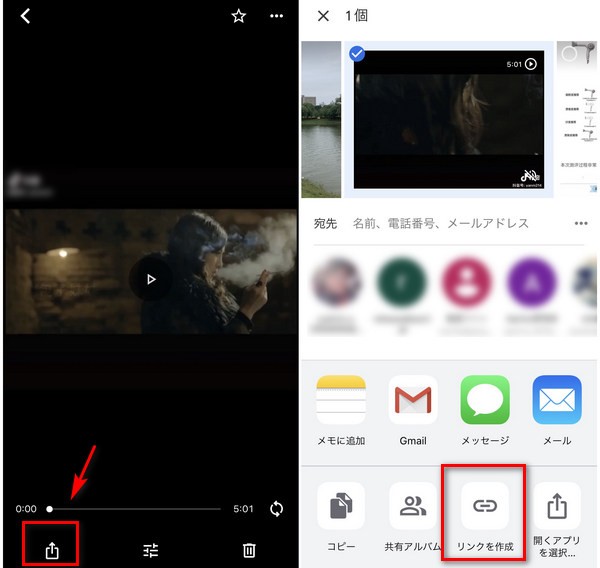
- 「リンクをコピーしました。他のアプリで共有できます」と表示されたら、次にLINEをタップすれば5分以上の動画を送信できます。
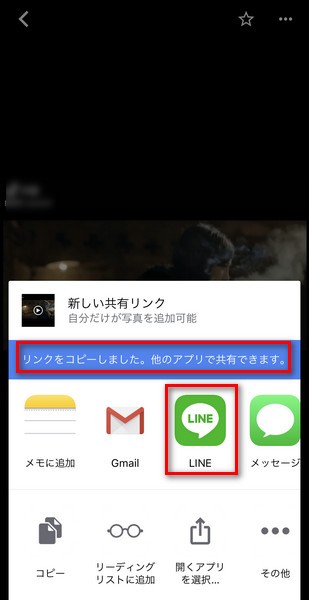
iPhone編集機能でライン動画を分割する方法
iPhoneを利用する場合、5分以上の動画をLINEで送る一番簡単なのはiPhoneの編集機能で長い動画を分割してから送信する方法です。特に5分を少しだけ超えている動画の場合はとても便利です。以下はiPhoneの編集機能で5分以上の動画を分割してLINEで送る方法です。
- iPhoneの写真アプリを開いて、ビデオアルバムから分割したい動画をタップして選定します。「編集」をタップして、トリミング画面に入ります。
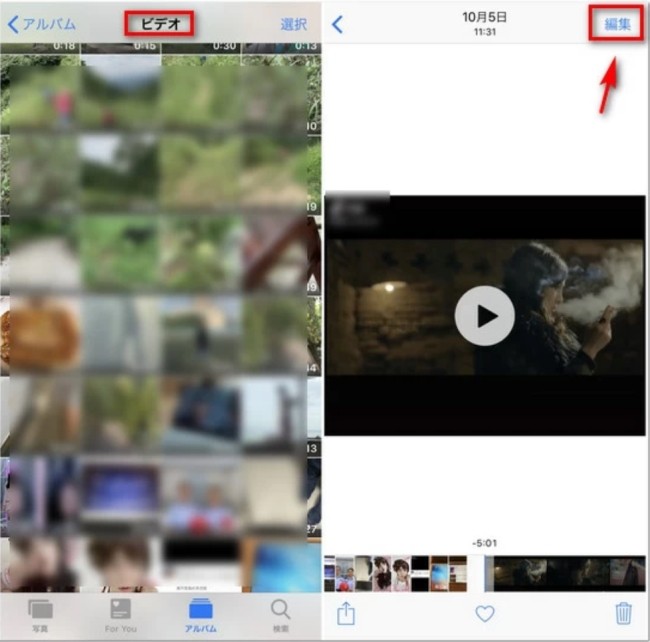
- タイムラインの右端を5分以内にドラッグして、「完了」>「新規クリップとして保存」をタップすれば、分割したビデオ・動画は新規に追加して保存されます。
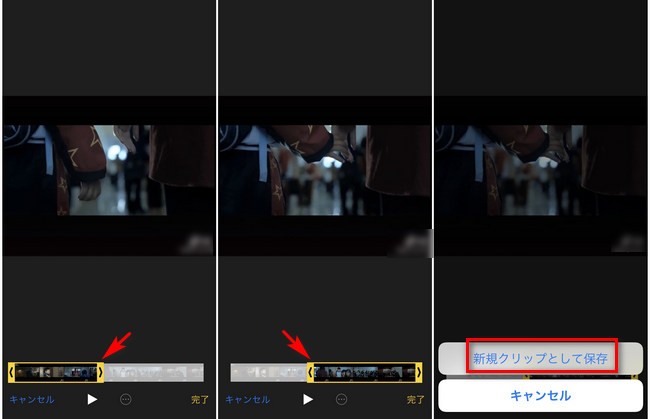
- 上記の手順でまた同じ動画を選択して、トリミング画面でタイムラインの左端をドラッグして、残りの部分を分割して新規保存します。
- これで、5分以上長い動画は二つの5分以内の短い動画に分割され、それぞれをLINEで送れます。
オンライン動画編集フリーソフト
最後に紹介するLINEで5分以上の動画を送る方法は二番目の方法と同じく、動画を分割してから送ります。オンライン動画編集フリーソフトは動画をオンラインでトリミングできる無料のウェブサービスです、動画の分割だけでなく、結合、回転、クロップ、音声抽出、再生スピード変更など、豊富な編集機能が揃われています。下記はオンライン動画編集フリーソフトでLINE動画を分割する方法です。
- オンライン動画編集フリーソフトのウェブサイトを開きます。
- 「動画分割」を選択します。
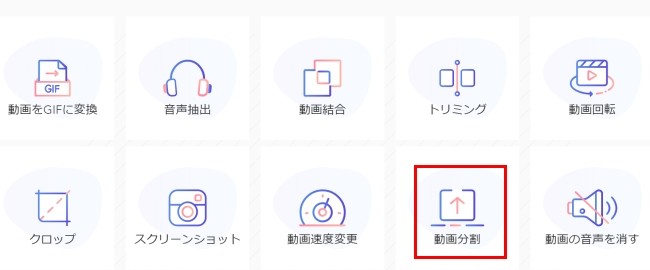
- 動画をアップロード画面で、「クリックまたはドラッグして動画を追加」します。
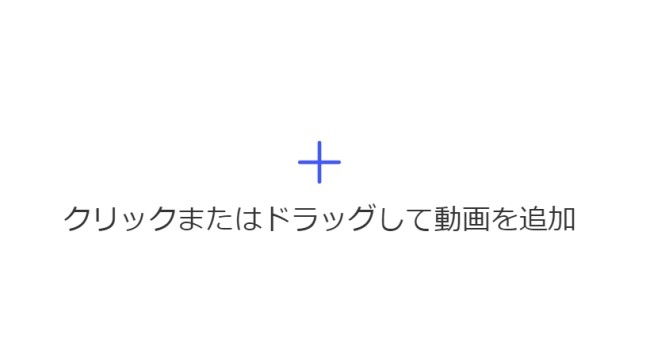
- タイムラインで分割したい部分を設定して、「分割」ボタンで動画を分割します。「全てをダウンロード」を押して、分割された複数の動画を一括でローカルに保存できます。
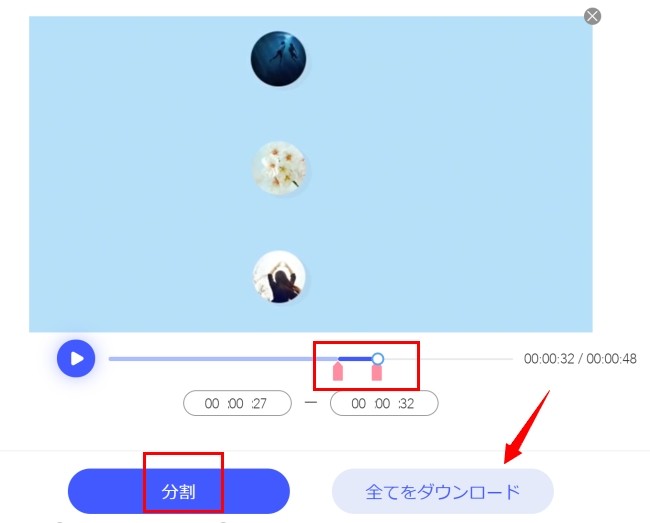
後書き
以上はスマホ活用知識、LINEで5分以上の動画を簡単に送る方法のまとめでした。時間の制限に気にせず、楽に超長い動画をLINEで送る場合、やはりGoogleフォトがベストチョイスだと思います。Googleフォトを利用していない方なら、iPhoneの動画編集機能、またはオンライン動画編集フリーソフトなどのツールを利用して、LINE動画を分割してから送るのもとても便利な方法なので、必要な方ならぜひご利用ください。

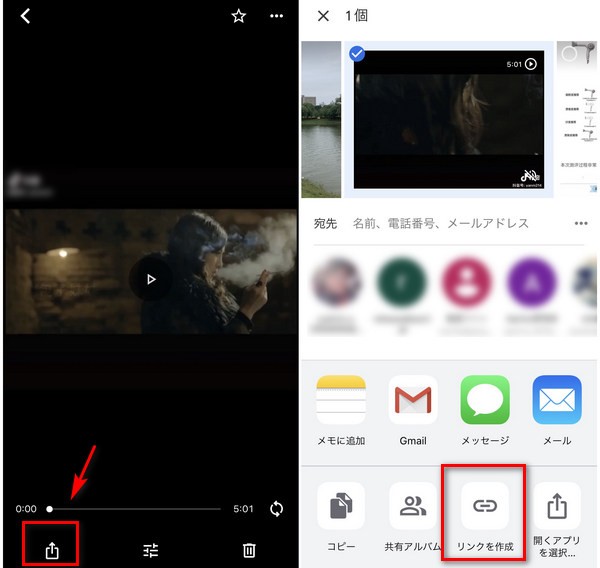
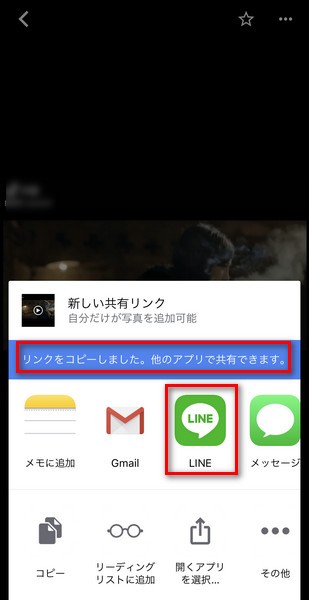
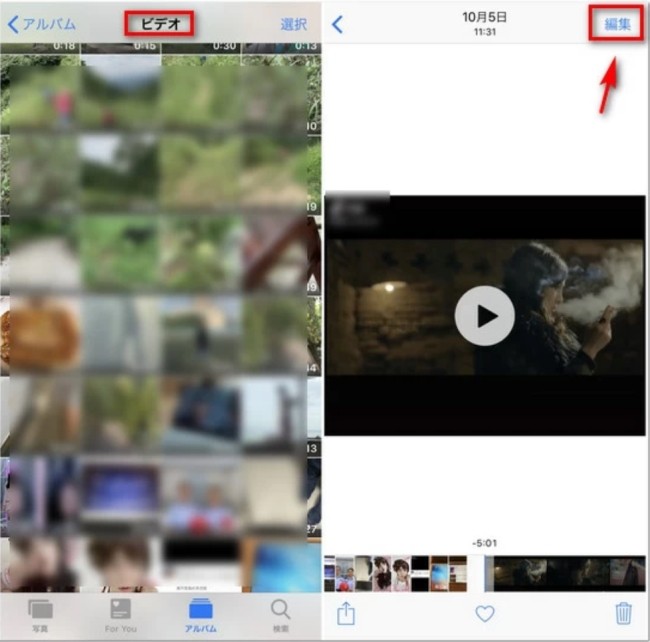
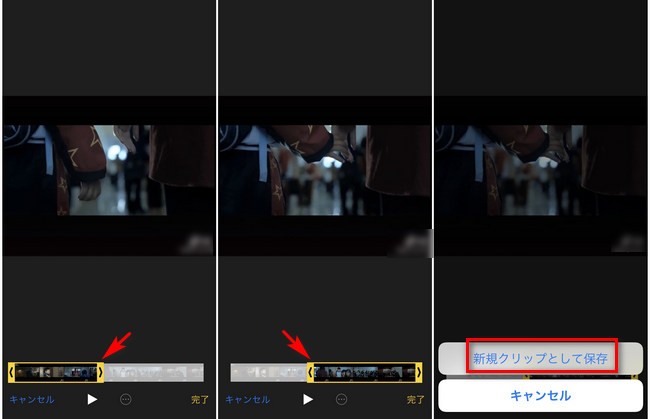
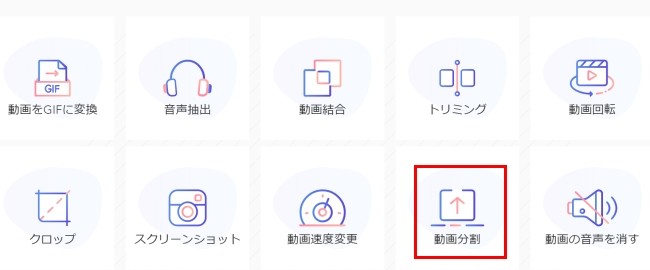
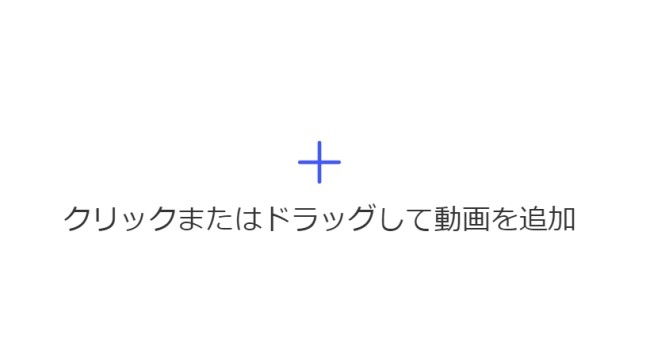
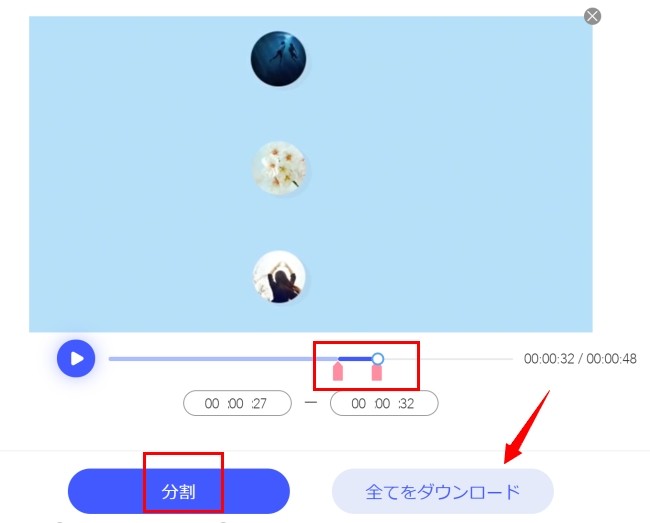

コメントを書く